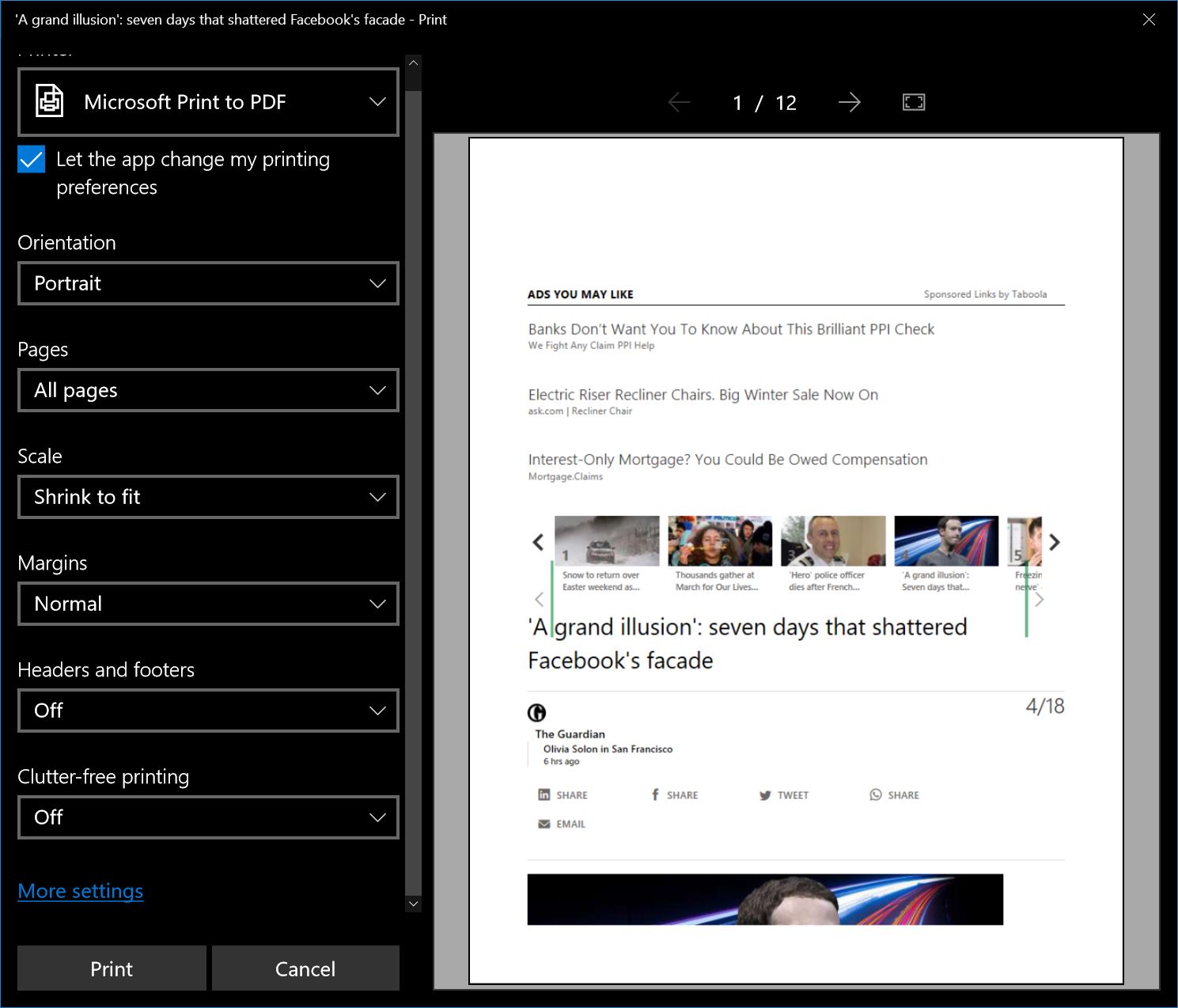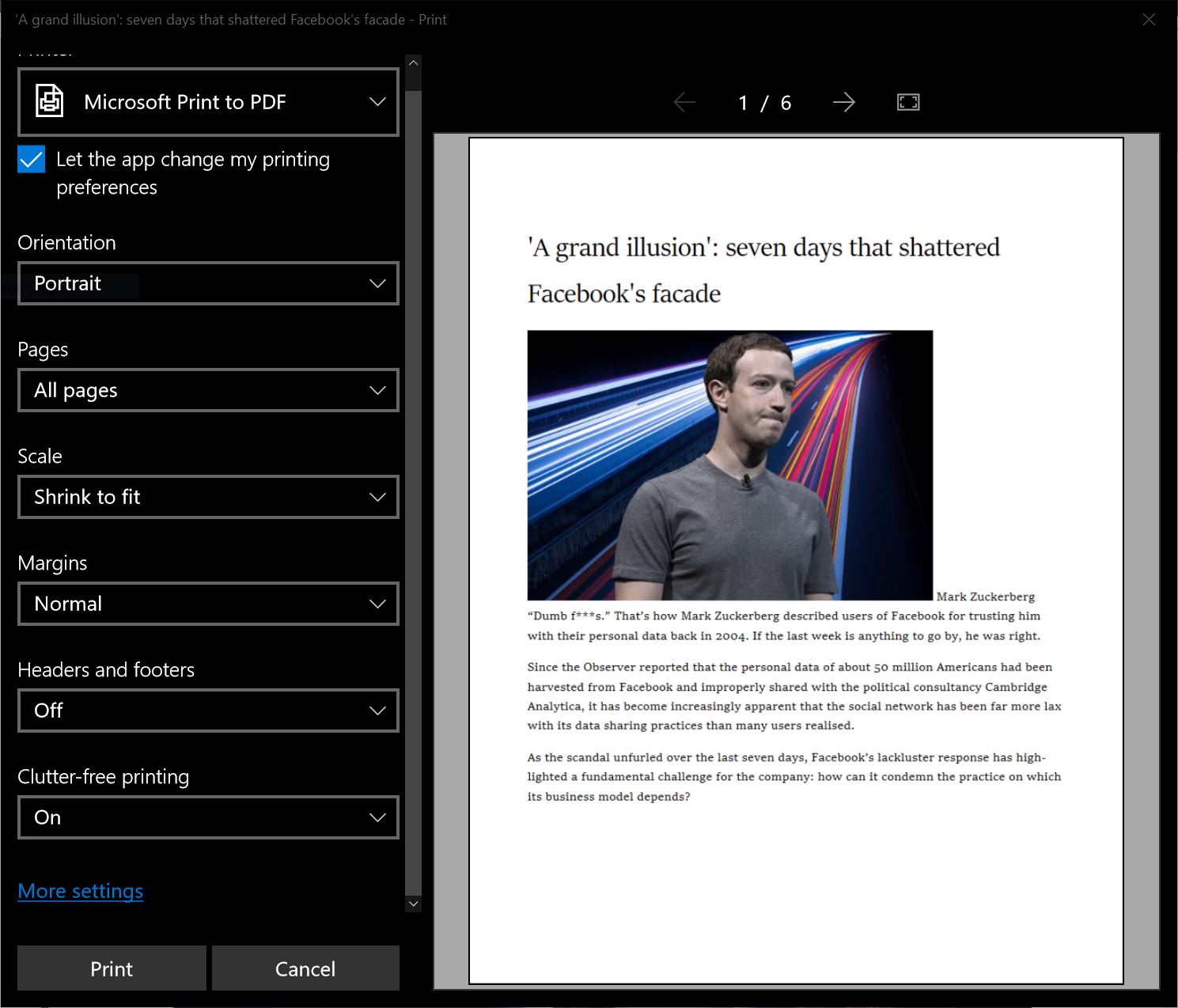Ako tlačiť bez neporiadku s Edge na Windows 10 Spring Creators Update
2 min. čítať
Aktualizované na
Prečítajte si našu informačnú stránku a zistite, ako môžete pomôcť MSPoweruser udržať redakčný tím Čítaj viac

Tlač z webu je často komplikovaná, ak by mala byť jednoduchá. Prítomnosť reklám, neporiadok a ďalších vecí na webovej stránke môže často znemožniť užívateľovi získať presne to, čo chce pri tlači.
S aktualizáciou Spring Creator Update systému Windows 10 pridala spoločnosť Microsoft do tlače v aplikácii Microsoft Edge nový režim Clutter-Free, ktorý používateľom, ktorí čítali na webe, uľahčuje odstránenie všetkého nadbytočného obsahu. Tu sme podrobne popísali, ako ho používať. V aktualizácii Windows 10 Sporing Creators Update spoločnosť Microsoft pridala novú funkciu v Edge, ktorá vám umožní tlačiť bez neporiadku, rovnako ako keby ste použili režim čítania od spoločnosti Microsoft, ale namiesto jednoduchého používania prehliadača.
Firma tvrdí, že bude fungovať len na niekoľkých webových stránkach, ale je užitočná a používatelia sa nebudú musieť uchýliť k rozšíreniu Chrome alebo tretích strán spoločnosti Google, aby získali slušnú tlač.
TL: DR S aktualizáciou Windows 10 Spring Creators Update môžete teraz tlačiť z Edge a nechať odstrániť všetky reklamy, v podstate v režime offline čítania.
Ako tlačiť bez okraje s okrajom na aktualizáciu Spring Creators.
- Prejdite na stránku, ktorú chcete vytlačiť, a pomocou tlačidiel Ctrl + P ju vytlačte.
- Vyberte voľnú tlač bez zaplnenia a zapnite ju. Teraz to oddeľuje prvky obsahu rozhrania aplikácie okrem obsahu, bude to mať za následok aj menší počet použitých papierov, ako môžete vidieť na počte stránok.